win7不小心删除了网络适配器怎么办
重装网络适配器
找回网络适配器
恢复网络适配器
win7客户不小心删除了网络适配器,造成无法正常上网,这种情况要怎么办呢?你可以先进到更改适配器设定看看也有没有本地连接,有的话右键启用应当就可以上网了。或是你也可以试着重装一下网络驱动,具体步骤为:开启设备管理器,进到网络适配器,随后右键开启属性窗口,以后点击升级驱动程序即可。
win7不小心删除了网络适配器怎么办:
方式一、启用网络适配器
右击桌面“网络”标志,挑选属性,随后在“更改适配器设定”中,看看有没有被停用的本地连接,假如有就右击挑选启用即可。
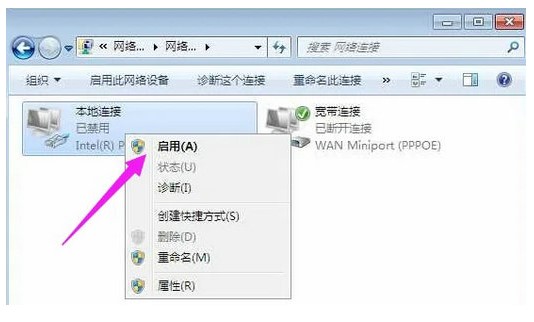
方式二、打开无线开关
假如是笔记本电脑,看看无线网络是否被关掉,一般无线开关会在机身上,或者根据FN+F的方法来开启。
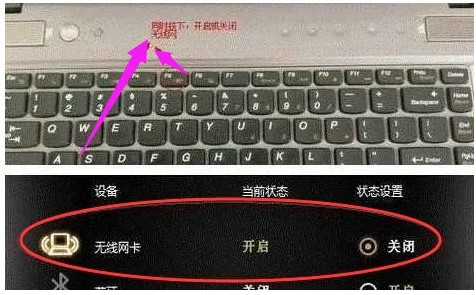
方式三、驱动安装
1、右击”计算机“,挑选弹出菜单里的属性。
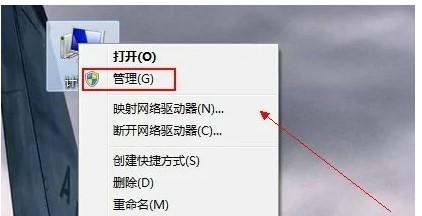
2、点击左边的设备管理器。
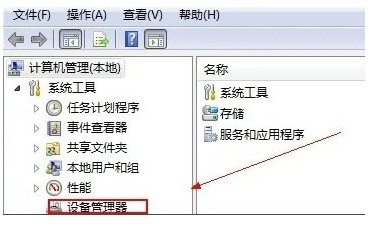
3、开启“网络适配器”。
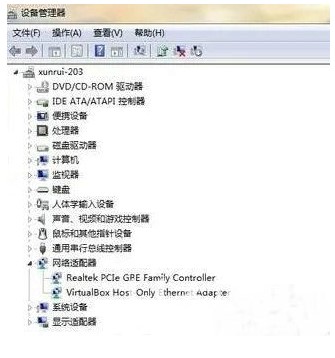
4、点击网卡驱动。
5、挑选“驱动程序”下的升级驱动程序。

这就是今天为大家带来的win7不小心删除了网络适配器怎么办的解决方法了。
以上是win7不小心删除了网络适配器怎么办的详细内容。更多信息请关注PHP中文网其他相关文章!
本站声明
本文内容由网友自发贡献,版权归原作者所有,本站不承担相应法律责任。如您发现有涉嫌抄袭侵权的内容,请联系admin@php.cn

热AI工具

Undresser.AI Undress
人工智能驱动的应用程序,用于创建逼真的裸体照片

AI Clothes Remover
用于从照片中去除衣服的在线人工智能工具。

Undress AI Tool
免费脱衣服图片

Clothoff.io
AI脱衣机

AI Hentai Generator
免费生成ai无尽的。

热门文章
刺客信条阴影:贝壳谜语解决方案
3 周前
By DDD
Windows 11 KB5054979中的新功能以及如何解决更新问题
2 周前
By DDD
在哪里可以找到原子中的起重机控制钥匙卡
3 周前
By DDD
节省R.E.P.O.解释(并保存文件)
1 个月前
By 尊渡假赌尊渡假赌尊渡假赌
刺客信条阴影 - 如何找到铁匠,解锁武器和装甲定制
4 周前
By DDD

热工具

记事本++7.3.1
好用且免费的代码编辑器

SublimeText3汉化版
中文版,非常好用

禅工作室 13.0.1
功能强大的PHP集成开发环境

Dreamweaver CS6
视觉化网页开发工具

SublimeText3 Mac版
神级代码编辑软件(SublimeText3)





